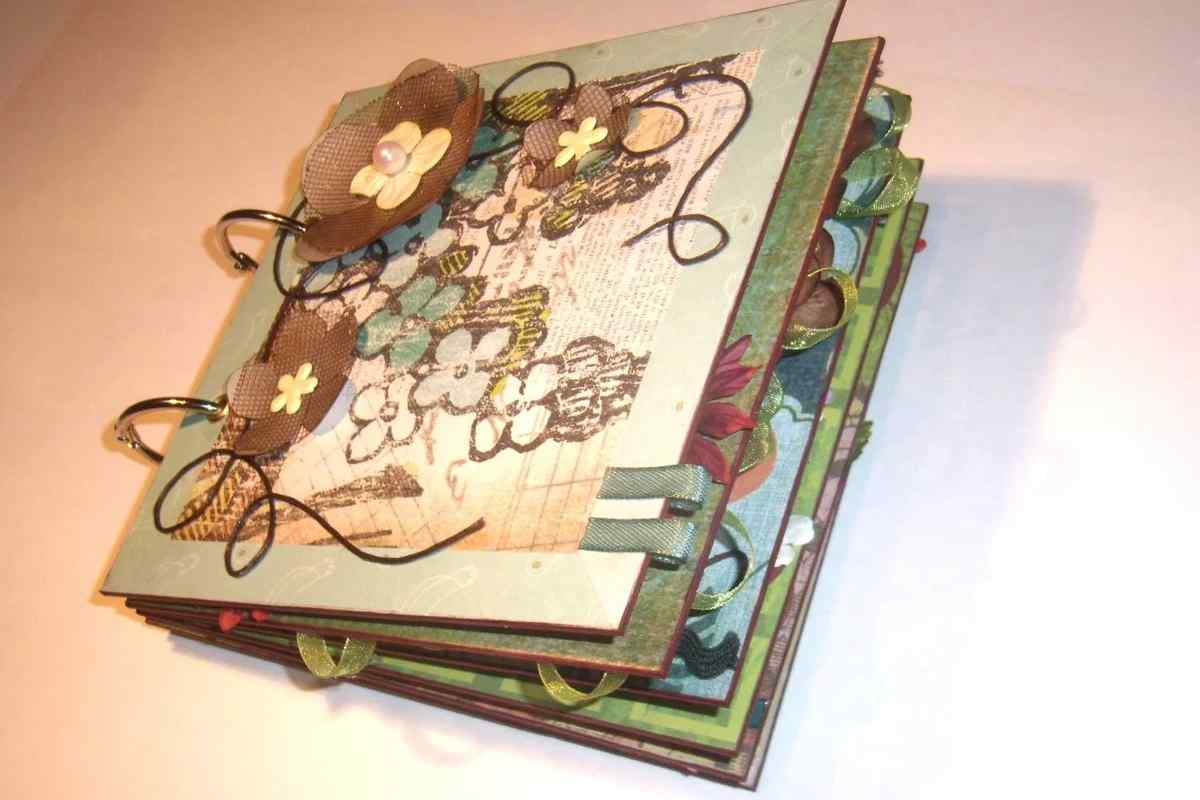Якщо ви захоплюєтеся фото, напевно зберігаєте свої фотографії не тільки на жорсткому диску, але і завантажуєте їх на файлові сервери або фотохостинги. Зберігатися фотографії можуть дуже довго, якщо хостинг картинок має хорошу репутацію. Зараз таких хостингів стає багато, але, як правило, частіше бувають затребувані сховища, які працюють більше 5 років. Такий великий вік говорить про гарантію і надійність у збереженні ваших цифрових творів. З часом у вашому акаунті може накопичитися велика кількість альбомів з фотографіями. Правильна назва альбомів допоможе заощадити час при пошуку потрібних фотографій, але не завжди. Найчастіше питання пошуку зображення може вирішити вибір зображення, яке буде відображати вміст альбому.
Вам знадобиться
- Інтернет-сервіс Picasa Web.
Інструкція
1. Якщо ви не знайомі з уже не новим сервісом Picasa від компанії Google - багато що втратили. Крім того, що Picasa може виконувати функції вьювера (переглядача), вона працює із зображеннями, які ви завантажуєте на сервер програми Picasa Web. На сервері діють обмеження: на один аккаунт виділяється 1 Гб вільного простору. C одного боку - це мало (за кілька років використання цього сервісу можна швидко заповнити його своїми знімками), з іншого боку - цього цілком вистачить звичайному користувачеві (Picasa Web стискає всі фотографії і можна створити кілька акаунтів). У будь-якому випадку, ви будете знати, що ваші фото зберігаються в надійному місці.
2. Система Picasa Web дозволяє зберігати фотографії в надійному місці, як правило, заволодіти доступом до чужого акаунту досить складно. При спробах кимось виконати цю операцію на вашу електронну скриньку прийде лист із зазначенням спроби входу у ваш аккаунт. За допомогою посилань, які розміщені у цьому листі можна швидко змінити пароль до вашого акаунту.
3. Після входу в свій аккаунт і завантаживши кілька фотографій, можна задати головну картинку для альбому. Ця процедури відніме у вас кілька секунд: виберіть теку з зображеннями, перейдіть до вмісту теки, потім виберіть будь-яку фотографію. У верхній панелі клацніть "Дії", виберіть пункт "Вибрати обкладинкою альбому". Головна фотографія для вашого альбому була успішно створена.